Öffnen Sie ein vorhandenes Modell über die InfraWorks-Startseite oder Online-Modelle verwalten.
Um ein vorhandenes Modell über die InfraWorks-Startseite zu öffnen, klicken Sie auf die Kachel des entsprechenden Modells.
Filtern von Modellen
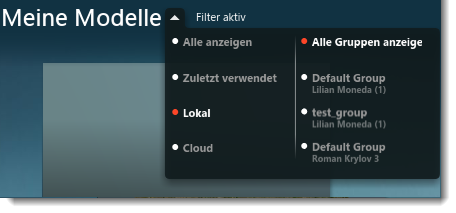
Öffnen eines Modells über das Dialogfeld Online-Modelle verwalten
Sie können ein vorhandenes Modell über das Dialogfeld Online-Modelle verwalten öffnen. In diesem Dialogfeld können Sie hauptsächlich Details von Modellen, Vorschlägen und Szenarien verwalten.
So öffnen Sie ein Modell über das Dialogfeld Online-Modelle verwalten:- Klicken Sie auf
 , um das horizontale Menü anzuzeigen.
, um das horizontale Menü anzuzeigen. 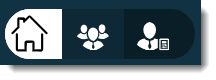
- Klicken Sie auf
 , um das Dialogfeld Online-Modelle und -Szenarien verwalten zu öffnen.
, um das Dialogfeld Online-Modelle und -Szenarien verwalten zu öffnen. Weitere Informationen erhalten Sie unter So verwalten Sie Online-Szenarien und So zeigen Sie Modellinformationen an.
- Klicken Sie auf
Über Online-Modelle verwalten kann ein Administrator ein beliebiges Modell herunterladen und öffnen, das zu einer Gruppe der Administratoren gehört, auch wenn der Administrator kein Mitglied der Gruppe ist, deren Mitglieder ein bestimmtes Modell gemeinsam verwenden.
Öffnen vorhandener Modelle über den Ordner Ihrer Modelle
Außerdem können Sie ein Modell öffnen, indem Sie die zugehörige SQLITE-Datei im Verzeichnis der InfraWorks-Modelle aufrufen.
- Klicken Sie auf
 , um das horizontale Menü anzuzeigen.
, um das horizontale Menü anzuzeigen. 
- Klicken Sie auf Öffnen.
- Wählen Sie die SQLITE-Datei des Modells aus, und klicken Sie im Dialogfeld auf Öffnen.
Erweiterte Tipps
- Kopieren Sie ein vorhandenes Modell, bevor Sie es in einer neueren Version von InfraWorks 360 öffnen.
Nach dem Öffnen eines Modells in der aktuellen Version von Autodesk InfraWorks 360 können Sie dieses Modell nicht mehr in früheren Versionen öffnen, da sich die Schema- und Datendefinitionen geändert haben. Indem Sie eine Kopie des Modells vor dem Öffnen erstellen, bleibt das ursprüngliche Modell erhalten, sodass Sie es in früheren Versionen öffnen können.